Cara menyambungkan bluetooth hp ke laptop adalah langkah pertama yang diperlukan untuk mentransfer file atau berbagi koneksi internet antara kedua perangkat menggunakan jaringan Bluetooth.
Setiap ponsel Android saat ini mendukung Bluetooth, jadi nyaman menggunakan teknologi populer untuk memasangkan smartphone kamu dengan perangkat Windows 10 Anda.
Tutorial ini menggambarkan cara menghubungkan ponsel Android ke laptop, PC, atau tablet melalui Bluetooth di Windows 10.
Fitur yang disajikan tersedia di bawah ini menggunakan Windows 10 Update atau yang lebih baru. Jika Anda menggunakan versi Windows 10 yang lebih lama, Anda mungkin tidak memiliki akses ke semua fitur.
Panduan ini juga berlaku untuk Android 10, dan dibuat menggunakan Nokia 5.3 dan Samsung Galaxy A51. Prosedurnya serupa pada sebagian besar perangkat yang diberdayakan Android, meskipun Anda mungkin menemukan beberapa perbedaan kecil, tergantung pada pabrikan perangkat Anda.
Baca Juga : Cara Merekam Layar dan Suara di Laptop
Kenapa Kamu Harus Menggunakan Bluetooth?
Bluetooth mungkin bukan teknologi nirkabel tercepat atau paling andal, tetapi masih merupakan salah satu metode yang paling banyak digunakan untuk menghubungkan berbagai perangkat komputasi.
Meskipun kamu juga dapat menggunakan kabel USB untuk menghubungkan smartphone Android ke PC Windows 10, menurut kami menghubungkan melalui Bluetooth lebih nyaman, karena beberapa alasan:
- Setiap smartphone Android, banyak PC, dan sebagian besar laptop memiliki kemampuan Bluetooth.
- Anda tidak memerlukan kabel atau port USB kosong di komputer, laptop, atau tablet Windows 10.
- Anda dapat mengisi daya ponsel Android Anda secara bersamaan dari sumber yang berbeda
- Jika mau, Anda dapat menyimpan ponsel Android jauh dari pandangan kamu, di dalam laci atau tas
Menghubungkan ponsel ke PC melalui Bluetooth memungkinkan Anda mengirim file dari Android ke Windows 10, mengaktifkan jaringan Bluetooth, dan secara otomatis menghubungkan Windows 10 dengan ponsel Anda.
Prosesnya tidak rumit, asalkan Anda mengikuti langkah berikut ini.
Cara Menyambungkan Bluetooth HP ke Laptop
1. Aktifkan Bluetooth di Windows 10
Cara menyambungkan bluetooth hp ke laptop yang pertama adalah memastikan bahwa Bluetooth diaktifkan di komputer atau perangkat Windows 10 Anda. Ada beberapa cara untuk mengaktifkan Bluetooth di Windows 10, dan mengaktifkannya dari Pengaturan adalah salah satunya.
Buka Pengaturan dengan menekan tombol “Windows + I” pada keyboard dan akses Perangkat. Selanjutnya klik opsi “Devices”, pada menu samping “Bluetooth & other devices” di mana Anda akan melihat tombol Bluetooth di sebelah kanan. Jika Bluetooth diaktifkan Off, klik atau tekan saklar tersebut untuk mengubahnya On.
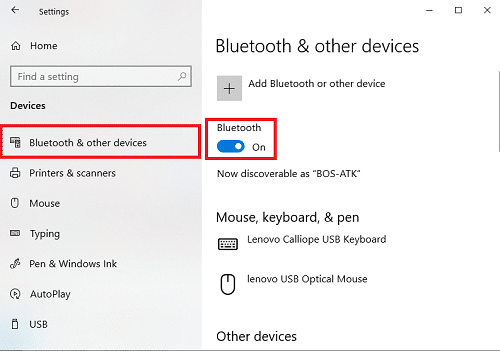
Selama Anda tetap membuka pengaturan Bluetooth, PC Windows 10 Anda dapat ditemukan oleh perangkat lain menggunakan Bluetooth.
Catatan : Jika Anda tidak melihat Bluetooth di Pengaturan, komputer atau perangkat Windows 10. Kemungkinan perangkat kamu tidak memiliki chip Bluetooth bawaan. Akibatnya, Anda tidak dapat membuat koneksi Bluetooth kecuali Anda menambahkan adaptor Bluetooth tambahan.
2. Aktifkan Bluetooth di Android
Setelah mengaktifkan Bluetooth di Windows 10, cara menyambungkan bluetooth hp ke laptop yang selanjutnya adalah kamu harus melakukan hal yang sama pada smartphone atau Android akan disambungkan.
Di luar cara mengaktifkan Bluetooth di Android, menurut kami paling mudah menggunakan menu Pengaturan Cepat. Geser ke bawah dari atas layar Anda, dan Anda akan melihat ikon Bluetooth di antara Pengaturan Cepat yang ditampilkan di Android Anda. Jika sedang nonaktifkan, ketuk untuk mengaktifkannya.
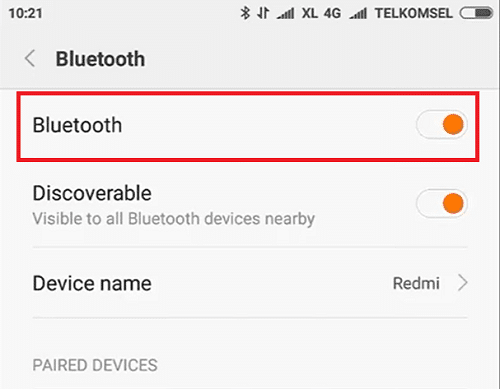
Catatan : Ingatlah bahwa, untuk alasan keamanan, beberapa ponsel dan tablet hanya dapat dilihat oleh perangkat lain saat pengaturan Bluetooth dibuka. Untuk mengaksesnya, sentuh dan tahan opsi Bluetooth untuk melihat pengaturan bluetooth.
Baca Juga : Cara Mengaktifkan Internet Download Manager
3. Menghubungkan HP ke laptop Windows 10 melalui Bluetooth
Cara menyambungkan bluetooth hp ke laptop selanjutnya adalah menghubungkan kedua perangkat, bagaimana cara melakukannya? simak penjelasan berikut ini.
Setelah mengaktifkan Bluetooth di kedua perangkat, kembali ke pengaturan Bluetooth di Windows 10 dan klik tombol “Add Bluetooth or other device” di atas.
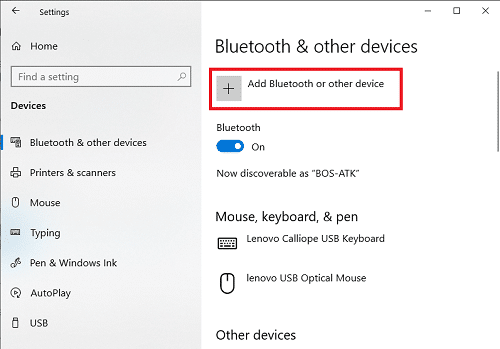
Di jendela “Add a device”, klik atau ketuk opsi pertama: Bluetooth.
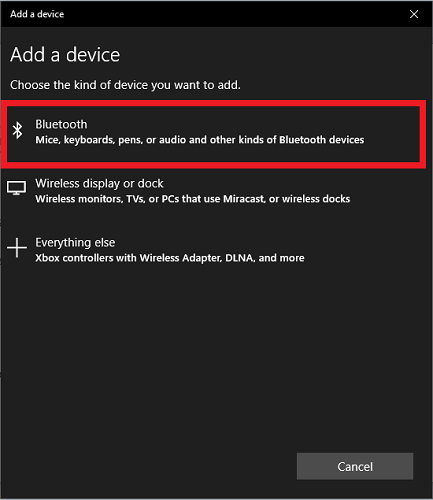
Pewangkat Windows 10 akan mulai mencari perangkat Bluetooth terdekat. Berikan waktu hingga 30 detik untuk menyelesaikan pemindaian dan temukan semua opsi yang tersedia.
Jangan lupa untuk tetap membuka pengaturan Bluetooth, segera setelah menemukan Bluetooth ponsel Android kamu, klik namanya untuk mulai menghubungkan.
Hal ini berguna untuk meminta ponsel dan komputer untuk mulai terhubung. Tak lama setelah itu, wizard Windows 10 menampilkan kode enam digit, yang juga akan muncul di jendela pop up di ponsel Android kamu.
Ditempat kami memiliki nomor 404156, Pastikan kedua kode cocok untuk menghindari penyambungan ke perangkat yang salah, lalu klik Connect di Windows 10 untuk melanjutkan.
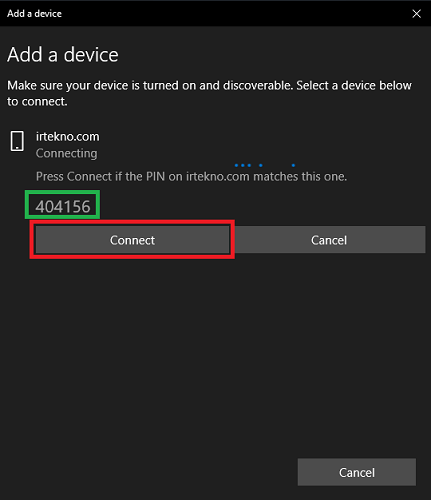
Segera setelah itu, ketuk tombol Pair dari pop up di smartphone atau Android kamu.
Jika kamu melakukannya dengan cepat, koneksi antara PC Windows 10 dan ponsel Anda mungkin kedaluwarsa. Jika itu terjadi, pemasangan gagal, dan Anda harus mencoba lagi.
Jika semuanya bekerja dengan baik, komputer Windows 10 Anda sekarang dipasangkan dan terhubung ke ponsel Android kamu. Tekan Done untuk menutup wizard.
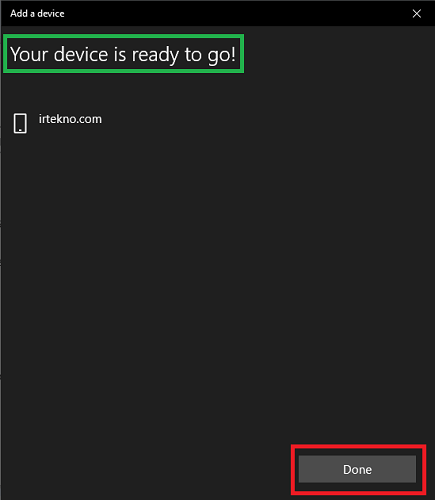
Itu saja. Ponsel dan PC Anda terhubung, dan Anda dapat mulai menggunakan koneksi Bluetooth antara Windows 10 dan Android untuk mengirim file atau lainnya.
Baca Juga : Cara Mengaktifkan Bluetooth di Laptop
Penutup
Begitulah cara menyambungkan bluetooth hp ke laptop dengan mudah dan cepat, silakan ikuti tahapan tersebut dari awal sampai akhir.
Apabila masih tidak berhasil, kamu bisa memberitahukan dikolom komentar dibawah ini. Kami akan sangat senang bisa membantu kamu untuk mengatasinya.
Terimakasih sudah mau berkunjung di artikel kami, semoga dengan artikel ini dapat membantumu dalam mengatasi masalah


